今日のWindows 10(便利で感激したことと、ちょっと戸惑ったこと)
今日も仕事が一段落してから、Windows 10に慣れるための練習です。
仕事柄(アイティメディアに海外記事を提供しています)、画面キャプチャー(スクリーンショット)を頻繁に使います。Googleフォトにこんな新機能がつきましたよ、みたいな話をするときに。なので、WindowsでもMacでもAndroidでもiOSでも、これだけはおぼえました。
Windows 7では、[PrtScr]で全画面、[Alt]+[PrtScr]でウィンドウの画面キャプチャーがいったんクリップボードに保存されるので、これを画像編集アプリに[Ctrl]+[V]でペーストします。
これが、Windows 10だと、[PrtScr]しただけで、自動的にOneDriveに保存されるんですねー。
何も設定しなくても、日付のファイル名(2016-05-12.pngみたいな)が自動的についてばんばんOneDriveに保存されていきました。感激。(もしかしたら知らないうちにそういう設定にしたかもしれませんが。)
先日、Windows 10の記事をWindows 7マシンで書くときに気が付きました。Windows 7マシンで同じアカウントでOneDriveを開けばWindows 10のスクリーンショットが並んでいるのは便利。
Android端末やChromebookでとった画面は自動的にGoogleドライブに保存されるようにしてあって、AndroidやChromebookの記事を書くときはすごく便利なんです。Windows 10の記事のときも、同じくらいらくちんになりました。
Windows 10ではもう1つ、1つのウィンドウ内であれば動画もキャプチャできるのが便利です。
本来はゲームプレイを保存するのが目的ですが、例えばGoogleフォトの編集機能の使い方の説明とかを動画でとれちゃうんですよ。あとからキャプションも入れられるし!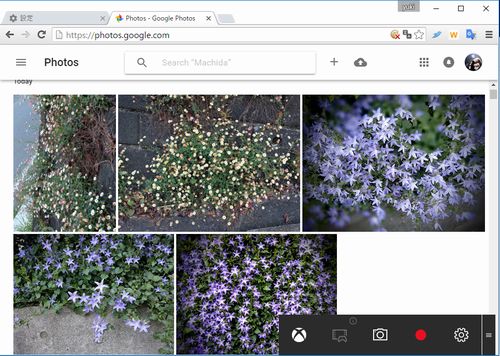
Windowsキー+[G]で表示される「ゲームバー」で録画ボタン(赤い丸)をクリックすると録画が始まって、またそのボタンをクリックすると終了。ファイルは初期設定でPC>ビデオ>キャプチャフォルダに保存されます。
ということで、その例をChromeブラウザ上のGoogleフォトで撮影しようとしたんですが、恥ずかしいブックマークバーが非表示にできたりできなかったりして何度かやり直しました。
WebブラウザはChromeじゃなくてEdgeを使いましょうね、ということなのかも。
撮影した動画を貼ってみようと思ったんですが、それはWindows 10とは関係なくHTMLとかの知識がなくて断念。リンクだけ貼っておきます。オンライン辞書の吹き出しが出ちゃったり、ちょっととほほな仕上がりですが。
test.mp4
動画キャプチャーのヘルプはこちらをご参照ください。
Windows 10を既に使っておられる皆さんには「何をいまさら」なことばかりだとは思いますが、またときどき報告します。